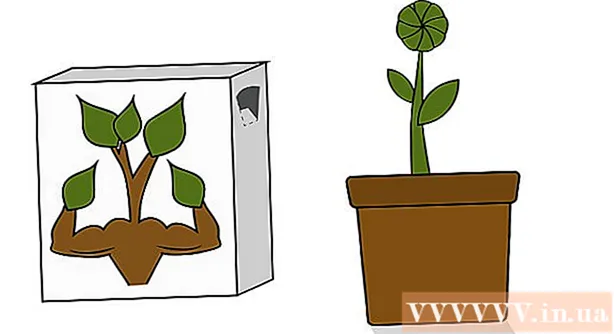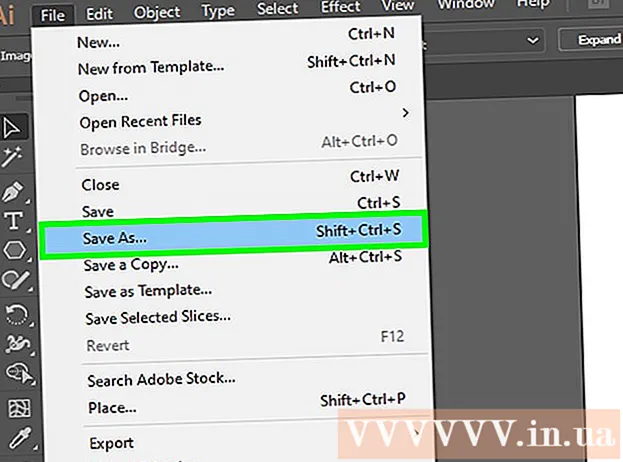Údar:
Eugene Taylor
Dáta An Chruthaithe:
11 Lúnasa 2021
An Dáta Nuashonraithe:
1 Iúil 2024

Ábhar
- Chun céim
- Modh 1 de 4: Formáid ar Android
- Modh 2 de 4: Formáid ar Fhón Windows
- Modh 3 de 4: Formáid i Windows
- Modh 4 de 4: Formáid in OS X.
- Leideanna
- Rabhaidh
Is cárta cuimhne beag é cárta micrea SD agus is minic a úsáidtear é le haghaidh stórála breise i bhfeistí mar cheamaraí, ghléasanna GPS agus fóin phóca. I bhformhór na gcásanna, is féidir leat cárta micrea SD a fhormáidiú trí na feidhmeanna ar do ghléas a úsáid. Mar sin féin, is féidir leat cárta micrea SD a fhormáidiú ar do ríomhaire Windows nó Mac freisin.
Chun céim
Modh 1 de 4: Formáid ar Android
 Beartaíonn "Socruithe" ar an scáileán baile de do ghléas Android. Is féidir an aip "Settings" a fháil áit éigin ar an scáileán baile. Scrollaigh trí na leathanaigh go dtí go bhfaighidh tú é.
Beartaíonn "Socruithe" ar an scáileán baile de do ghléas Android. Is féidir an aip "Settings" a fháil áit éigin ar an scáileán baile. Scrollaigh trí na leathanaigh go dtí go bhfaighidh tú é. - D’fhéadfadh go mbeadh cuma beagán difriúil ar an aip “Settings” ag brath ar do leagan de Android, ach ar fhormhór na bhfón beidh sé seo ina dheilbhín fearas.
 Beartaíonn ar an rogha "Stóráil" nó "Stóráil SD & Fón". Is féidir ainm difriúil a bheith ag gach leagan de Android don ghrúpa seo. Cuardaigh an rogha leis an bhfocal "Stóráil" nó "Stóráil" ann.
Beartaíonn ar an rogha "Stóráil" nó "Stóráil SD & Fón". Is féidir ainm difriúil a bheith ag gach leagan de Android don ghrúpa seo. Cuardaigh an rogha leis an bhfocal "Stóráil" nó "Stóráil" ann. - Is féidir leat an rogha cheart a aithint le deilbhín an chárta SD.
 Roghnaigh an rogha "Scrios cárta SD" nó "cárta SD Formáid". Sa scáileán seo feicfidh tú faisnéis faoin spás ar do chárta SD, chomh maith leis an spás saor in aisce, agus rogha chun an cárta SD a dhíchóimeáil agus a fhormáidiú.
Roghnaigh an rogha "Scrios cárta SD" nó "cárta SD Formáid". Sa scáileán seo feicfidh tú faisnéis faoin spás ar do chárta SD, chomh maith leis an spás saor in aisce, agus rogha chun an cárta SD a dhíchóimeáil agus a fhormáidiú. - Má tá an rogha chun an cárta SD a fhormáidiú greyed, ní mór duit an cárta SD a dhíshuiteáil ar dtús. Sa chás seo, sconna ar "Unmount SD card".
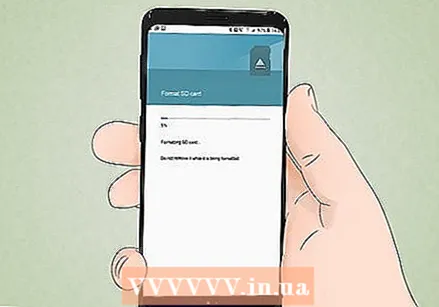 Nuair a fheiceann tú an fógra ar do Android, sconna ar an rogha chun a dhearbhú go dteastaíonn uait ábhar an chárta SD a scriosadh. Tosóidh do ghléas Android ag formáidiú do chárta micrea SD agus scriosfaidh sé gach ábhar.
Nuair a fheiceann tú an fógra ar do Android, sconna ar an rogha chun a dhearbhú go dteastaíonn uait ábhar an chárta SD a scriosadh. Tosóidh do ghléas Android ag formáidiú do chárta micrea SD agus scriosfaidh sé gach ábhar. - Is dócha go bhfeicfidh tú iliomad fógraí ag fiafraí an bhfuil tú cinnte go dteastaíonn uait an cárta SD a fhormáidiú. Scriosfaidh sé seo gach ábhar ar an gcárta.
- Lean na treoracha ar an scáileán chun do chárta SD a scriosadh agus a fhormáidiú.
- Déanfar do chárta a fhormáidiú chuig an gcóras comhad FAT32. Scriosfar an t-ábhar go léir agus ansin beidh cárta folamh nua agat do do Android.
- Nóta: Má tá Android 6.0 Marshmallow á úsáid agat, tá an rogha agat do chárta SD a chóireáil mar stóráil inmheánach nó mar stóráil iniompartha. Má roghnaíonn tú é a úsáid mar stóráil iniompartha, déileálfar le do chárta SD mar aon stóráil inbhainte eile, rud a ligfidh duit é a bhaint agus comhaid a aistriú chuig do ríomhaire nó chuig gléas eile. Má thugann tú le fios gur cuimhne inmheánach a bhí ann, déanfar an cárta a fhormáidiú agus ní féidir leat é a léamh le do ríomhaire a thuilleadh. Aicmeofar do chárta SD mar stóráil lárnach do chórais.
Modh 2 de 4: Formáid ar Fhón Windows
 Faigh an aip "Settings". Tá an teagaisc seo le haghaidh Windows Phone 8 nó níos déanaí, HTC One M8, Nokia Lumia 635, Nokia Lumia 830, agus Microsoft Lumia 735.
Faigh an aip "Settings". Tá an teagaisc seo le haghaidh Windows Phone 8 nó níos déanaí, HTC One M8, Nokia Lumia 635, Nokia Lumia 830, agus Microsoft Lumia 735. - Is féidir leat an aip "Settings" a fháil ó na tíleanna ar do scáileán baile, nó ón liosta app.
- Ag brath ar do ghuthán agus an fhirmware atá á úsáid agat, b’fhéidir go bhfaighidh tú an aip “Smart store” ar liosta na n-aipeanna.
 Scrollaigh síos go dtí an rogha "Stóráil ar an bhfón" agus sconna air. Nuair atá tú ag an scáileán "Socruithe", scrollaigh síos go dtí an rogha "Stóráil ar Fón" idir "Battery Saver" agus "Backup".
Scrollaigh síos go dtí an rogha "Stóráil ar an bhfón" agus sconna air. Nuair atá tú ag an scáileán "Socruithe", scrollaigh síos go dtí an rogha "Stóráil ar Fón" idir "Battery Saver" agus "Backup". - Ba cheart go léireodh an rogha “Stóráil ar an bhfón” an méid spáis saor in aisce atá fágtha agat ar do ghuthán agus ar do chárta SD.
- Má chliceálann tú "Store smart", feicfidh tú rogha le haghaidh "cárta SD".
 Beartaíonn ar an rogha "cárta SD Formáid". Nuair a bheidh tú ar an leathanach "Stóráil ar an bhfón", feicfidh tú léaráid a thaispeánann an méid cuimhne a úsáideann gach grúpa stórála. Beartaíonn ar "cárta SD".
Beartaíonn ar an rogha "cárta SD Formáid". Nuair a bheidh tú ar an leathanach "Stóráil ar an bhfón", feicfidh tú léaráid a thaispeánann an méid cuimhne a úsáideann gach grúpa stórála. Beartaíonn ar "cárta SD". - Scriosfaidh formáidiú do chárta SD an t-ábhar go léir ón gcárta cuimhne. Déan cinnte gur shábháil tú do chuid sonraí in áiteanna eile.
 Beartaíonn ar an rogha "cárta SD Formáid". Nuair a chliceálann tú an rogha "cárta SD", feicfidh tú fuinneog le dhá rogha, ceann chun an cárta a bhaint agus ceann chun é a fhormáidiú. Roghnaigh an rogha chun formáidiú.
Beartaíonn ar an rogha "cárta SD Formáid". Nuair a chliceálann tú an rogha "cárta SD", feicfidh tú fuinneog le dhá rogha, ceann chun an cárta a bhaint agus ceann chun é a fhormáidiú. Roghnaigh an rogha chun formáidiú. - Má thapaigh tú “cárta SD Formáid”, beidh rabhadh le feiceáil go scriosfaidh formáidiú do SD na sonraí agus na comhaid go léir ar an gcárta, agus iarrfar ort an bhfuil tú ag iarraidh dul ar aghaidh. Beartaíonn "Tá" chun formáidiú a thosú.
- Tar éis duit an nós imeachta seo a chur i gcrích, aithneoidh do ghuthán an cárta agus fiafróidh sé an bhfuil tú ag iarraidh an cárta a chumrú. Lean na leideanna.
Modh 3 de 4: Formáid i Windows
 Cuir do chárta micrea SD isteach in oiriúntóir nó léitheoir cárta micrea SD atá comhoiriúnach le do chárta micrea SD. Mar shampla, le haghaidh cárta micrea SD SanDisk beidh oiriúntóir cárta micrea SD ag teastáil uait. Breathnaíonn an t-adapter cosúil le cárta SD rialta le calafort ag a bhun ina gcuireann tú an cárta micrea SD isteach.
Cuir do chárta micrea SD isteach in oiriúntóir nó léitheoir cárta micrea SD atá comhoiriúnach le do chárta micrea SD. Mar shampla, le haghaidh cárta micrea SD SanDisk beidh oiriúntóir cárta micrea SD ag teastáil uait. Breathnaíonn an t-adapter cosúil le cárta SD rialta le calafort ag a bhun ina gcuireann tú an cárta micrea SD isteach. - Tabhair faoi deara go bhfuil an chuid is mó de chártaí Micrea SD 32 GB nó níos lú formáidithe mar FAT32. Déantar cártaí os cionn 64 GB a fhormáidiú de réir an chórais comhad exFAT. Má dhéanann tú SD a fhormáidiú do do Android nó Nintendo DS nó 3DS, ní mór duit é a fhormáidiú mar FAT32. le Android, mar ní léifidh go leor aipeanna nó socruithe saincheaptha exFAT (gan fhréamh).
- De ghnáth is fearr formáidiú go FAT32, cé go ndéanann an fhormáid comhaid seo dodhéanta comhaid níos mó ná 4 GB a bhogadh nó a shábháil.
- Is féidir leat cuibheoir micrea SD ar leithligh a cheannach freisin, mura bhfuil ceann agat cheana féin. Déan cinnte, áfach, go bhfuil sé comhoiriúnach le do chárta micrea SD. Úsáideann roinnt oiriúnaitheoirí aonair comhpháirt USB ar thaobh amháin agus feidhmíonn siad mar thiomántán splanc.
 Cuir léitheoir an chárta nó an cuibheoir i bport USB nó sliotán cárta SD ar do ríomhaire Windows. Ag brath ar do ríomhaire agus an cineál oiriúnaitheora, beidh ort an sliotán cárta SD nó port USB a úsáid.
Cuir léitheoir an chárta nó an cuibheoir i bport USB nó sliotán cárta SD ar do ríomhaire Windows. Ag brath ar do ríomhaire agus an cineál oiriúnaitheora, beidh ort an sliotán cárta SD nó port USB a úsáid. - Má tá oiriúntóir cárta micrea SD á úsáid agat, déan cinnte go bhfuil an glas oscailte. Má tá an glas dúnta, b’fhéidir nach mbeidh do ríomhaire in ann an cárta a léamh, nó b’fhéidir nach mbeidh sé indéanta athruithe a dhéanamh. Is féidir go bhfaighidh tú an teachtaireacht "Léigh amháin" nó "Léigh amháin".
- Déan cúltaca de na comhaid ar an gcárta trí iad a chóipeáil chuig do ríomhaire. Sa chaoi seo ní chaillfidh tú aon sonraí agus is féidir leat na comhaid a athshlánú tar éis iad a fhormáidiú.
 Cliceáil ar an roghchlár Tosaigh agus roghnaigh "Ríomhaire" nó "Mo Ríomhaire". Oibríonn an modh seo faoi Windows 7 agus níos airde.
Cliceáil ar an roghchlár Tosaigh agus roghnaigh "Ríomhaire" nó "Mo Ríomhaire". Oibríonn an modh seo faoi Windows 7 agus níos airde. - Nuair a bheidh an fhuinneog "Ríomhaire" oscailte, feicfidh tú liosta de na tiomántáin uile ar do ríomhaire.
- Faigh do chárta micrea SD. Is féidir leat iad seo a idirdhealú de réir ainm branda do chárta SD, mura bhfuil ainm do chárta athraithe agat. Má d’athraigh tú an t-ainm, faigh an cárta faoin ainm sin.
 Cliceáil ar dheis ar léitheoir do chárta i liosta na dtiomántán agus roghnaigh "Formáid". Taispeánfar fuinneog le roghanna formáidithe ar an scáileán.
Cliceáil ar dheis ar léitheoir do chárta i liosta na dtiomántán agus roghnaigh "Formáid". Taispeánfar fuinneog le roghanna formáidithe ar an scáileán. - Mura bhfeiceann tú rogha "Formáid", b’fhéidir go mbeidh ort an fóntais fat32format a íoslódáil agus a shuiteáil don leagan GUI.
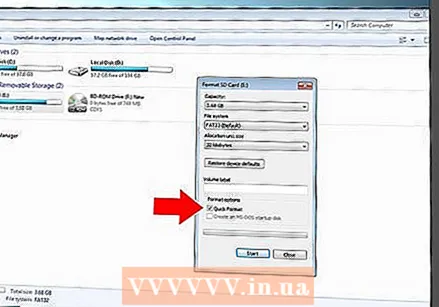 Cuir seic in aice le "Quick Format". Má d’éirigh leat cliceáil ar an rogha “Formáid”, beidh bosca le roghanna éagsúla, lena n-áirítear “Formáid Thapa”. Seiceáil an bosca le haghaidh na dtorthaí is fearr.
Cuir seic in aice le "Quick Format". Má d’éirigh leat cliceáil ar an rogha “Formáid”, beidh bosca le roghanna éagsúla, lena n-áirítear “Formáid Thapa”. Seiceáil an bosca le haghaidh na dtorthaí is fearr. - Má bhí ort fat32utility a shuiteáil, beidh an fhuinneog chéanna le feiceáil tar éis duit an comhad guiformat.exe a thosú.
- Sula gcliceálann tú "Start", déan cinnte go bhfuil na cluaisíní agus na roghanna eile ceart. Seiceáil le haghaidh "Cumas" ag léiriú an méid ceart spáis stórála. Déan cinnte an fhormáid cheart a sheiceáil, FAT32 de ghnáth.
 Cliceáil ar an gcnaipe "Start". Tosóidh Windows ag formáidiú do chárta micrea SD agus ag scriosadh gach comhad.
Cliceáil ar an gcnaipe "Start". Tosóidh Windows ag formáidiú do chárta micrea SD agus ag scriosadh gach comhad. - Nuair a bheidh an fhormáidiú críochnaithe, beidh cárta micrea SD formáidithe folamh agat.
Modh 4 de 4: Formáid in OS X.
 Cuir do chárta micrea SD isteach in oiriúntóir nó léitheoir cárta micrea SD atá comhoiriúnach le do chárta micrea SD. Mar shampla, le haghaidh cárta micrea SD SanDisk beidh oiriúntóir cárta micrea SD ag teastáil uait. Breathnaíonn an t-adapter cosúil le cárta SD rialta le calafort ag a bhun ina gcuireann tú an cárta micrea SD isteach.
Cuir do chárta micrea SD isteach in oiriúntóir nó léitheoir cárta micrea SD atá comhoiriúnach le do chárta micrea SD. Mar shampla, le haghaidh cárta micrea SD SanDisk beidh oiriúntóir cárta micrea SD ag teastáil uait. Breathnaíonn an t-adapter cosúil le cárta SD rialta le calafort ag a bhun ina gcuireann tú an cárta micrea SD isteach. - Tabhair faoi deara go bhfuil an chuid is mó de chártaí Micrea SD 32 GB nó níos lú formáidithe mar FAT32. Déantar cártaí os cionn 64 GB a fhormáidiú de réir an chórais comhad exFAT. Má dhéanann tú SD a fhormáidiú do do Android nó Nintendo DS nó 3DS, ní mór duit é a fhormáidiú mar FAT32. le Android, mar ní bheidh go leor aipeanna nó socruithe saincheaptha in ann exFAT a léamh (gan fréamh).
- Tabhair faoi deara freisin má tá Mac OS 10.6.5 (Snow Liopard) nó níos luaithe á úsáid agat, ní bheidh tú in ann cárta exFAT a úsáid nó a fhormáidiú mar ní thacaíonn na leaganacha níos sine seo de Mac OS leis an gcóras comhad seo. Beidh ort do OS a uasghrádú.
- De ghnáth is fearr formáidiú go FAT32, cé go ndéanann an fhormáid comhaid seo dodhéanta comhaid níos mó ná 4 GB a bhogadh nó a shábháil.
- Is féidir leat cuibheoir micrea SD ar leithligh a cheannach freisin, mura bhfuil ceann agat cheana féin. Déan cinnte, áfach, go bhfuil sé comhoiriúnach le do chárta micrea SD. Úsáideann roinnt oiriúnaitheoirí aonair comhpháirt USB ar thaobh amháin agus feidhmíonn siad mar thiomántán splanc.
 Cuir an léitheoir cárta nó an cuibheoir isteach i bport USB nó sliotán cárta SD ar do ríomhaire Mac. Ag brath ar do ríomhaire agus an cineál oiriúnaitheora, beidh ort an sliotán cárta SD nó port USB a úsáid.
Cuir an léitheoir cárta nó an cuibheoir isteach i bport USB nó sliotán cárta SD ar do ríomhaire Mac. Ag brath ar do ríomhaire agus an cineál oiriúnaitheora, beidh ort an sliotán cárta SD nó port USB a úsáid. - Má tá oiriúntóir cárta micrea SD á úsáid agat, déan cinnte go bhfuil an glas oscailte. Má tá an glas dúnta, b’fhéidir nach mbeidh do ríomhaire in ann an cárta a léamh, nó b’fhéidir nach mbeidh sé indéanta athruithe a dhéanamh. Is féidir go bhfaighidh tú an teachtaireacht "Léigh amháin" nó "Léigh amháin".
- Déan cúltaca de na comhaid ar an gcárta trí iad a chóipeáil chuig do ríomhaire. Sa chaoi seo ní chaillfidh tú aon sonraí agus is féidir leat na comhaid a athshlánú tar éis iad a fhormáidiú.
 Cliceáil ar an deilbhín cuardaigh ag barr na láimhe deise den phríomh-roghchlár. Cuardaigh "Utility Disk" agus cliceáil air.
Cliceáil ar an deilbhín cuardaigh ag barr na láimhe deise den phríomh-roghchlár. Cuardaigh "Utility Disk" agus cliceáil air. - Osclaítear an Utility Disk. Taispeántar gach tiomántán agus meán stórála atá ar fáil.
- Is féidir leat "Utility Disk" a rochtain ó "Feidhmchláir"> "Fóntais"> "Utility Disk".
 Cliceáil ar ainm do chárta micrea SD mar atá sé le feiceáil sa phána clé de Disk Utility. Feicfidh tú painéal ar thaobh na láimhe clé le tiomántán crua do ríomhaire agus aon deighiltí agus tiomántáin sheachtracha thíos.
Cliceáil ar ainm do chárta micrea SD mar atá sé le feiceáil sa phána clé de Disk Utility. Feicfidh tú painéal ar thaobh na láimhe clé le tiomántán crua do ríomhaire agus aon deighiltí agus tiomántáin sheachtracha thíos. - Beidh do chárta SD le feiceáil mar dhiosca inbhainte le faisnéis faoin méid spáis stórála.
- Cliceáil ar do chárta SD le haghaidh liosta roghanna.
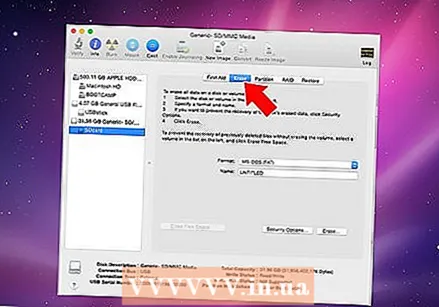 Roghnaigh an cnaipe raidió "Scrios". Tabharfaidh sé seo fuinneog suas a ligfidh duit an cárta a scriosadh agus a fhormáidiú.
Roghnaigh an cnaipe raidió "Scrios". Tabharfaidh sé seo fuinneog suas a ligfidh duit an cárta a scriosadh agus a fhormáidiú. - Feicfidh tú trí nó ceithre cnaipí raidió ag an mbarr: "Garchabhair", "Scrios", "Deighilt", "Raid" agus "Athchóirigh". D’fhéadfadh go bhfeicfeá “Unmount” nó “Unmount” agus tú ag rith El Capitan. Anois cliceáil ar "Scrios".
 Roghnaigh an leagan amach atá uait. Tabharfar roghchlár anuas duit leis an rogha formáidiú.
Roghnaigh an leagan amach atá uait. Tabharfar roghchlár anuas duit leis an rogha formáidiú. - Tá roghanna agat freisin maidir le Mac OS Extended (Journaled), Mac OS Extended (Case-Sensitive, Journaled) MS-DOS (FAT) agus exFAT. Is é MS-DOS (FAT) an rogha chun do mhicrea SD a fhormáidiú go FAT32. Déanfaidh an rogha exFAT do chárta cuimhne a fhormáidiú chuig an gcóras comhad exFAT a ligeann duit comhaid níos mó ná 4 GB a stóráil agus a bhogadh.
- Tar éis duit an fhormáid atá uait a roghnú, iontráil ainm do do chárta.
 Cliceáil "Léirscrios" chun do chárta a athshlánú agus a fhormáidiú. Nuair a chliceálann tú ar Delete, feicfidh tú fuinneog aníos ag fiafraí an bhfuil tú cinnte gur mhaith leat an cárta a scriosadh agus a fhormáidiú. Feicfidh tú rabhadh go scriosfaidh sé seo na sonraí go léir ón gcárta. Cliceáil "Scrios" sa roghchlár aníos.
Cliceáil "Léirscrios" chun do chárta a athshlánú agus a fhormáidiú. Nuair a chliceálann tú ar Delete, feicfidh tú fuinneog aníos ag fiafraí an bhfuil tú cinnte gur mhaith leat an cárta a scriosadh agus a fhormáidiú. Feicfidh tú rabhadh go scriosfaidh sé seo na sonraí go léir ón gcárta. Cliceáil "Scrios" sa roghchlár aníos. - Nuair a chliceálann tú "Léirscrios", tosóidh an córas ag scriosadh agus ag formáidiú do chárta SD. Nuair a bheidh sé críochnaithe, taispeánfar an léarscáil leis an ainm nua. Tá do chárta micrea SD formáidithe anois.
Leideanna
- Formáidigh do chárta micrea SD mura n-oibríonn an cárta i gceart a thuilleadh, nó mura féidir leat comhaid áirithe a oscailt ar do chárta SD a thuilleadh. Réiteoidh formáidiú cárta micrea SD, i go leor cásanna, aon cheisteanna teicniúla a d’fhéadfadh a bheith agat leis an gcárta.
- Coinnigh do chuid comhad in áit shábháilte i gcónaí sula ndéantar an cárta a fhormáidiú. Scriosfaidh formáidiú na sonraí go léir ón gcárta cuimhne.
- Chun na torthaí is fearr a fháil agus chun an riosca a bhaineann le saincheisteanna teicniúla a laghdú sa todhchaí, is fearr an cárta micrea SD a fhormáidiú i do ghléas, seachas léitheoir cárta.
Rabhaidh
- Coinnigh i gcuimhne go scriosfaidh formáidiú cárta micrea SD gach ábhar ar an gcárta sin agus go scriosfaidh sé é. Sula ndéantar cárta micrea SD a fhormáidiú, déan cúltaca d’aon sonraí a theastaíonn uait a choinneáil, mar shampla grianghraif, ceol agus sonraí eile.